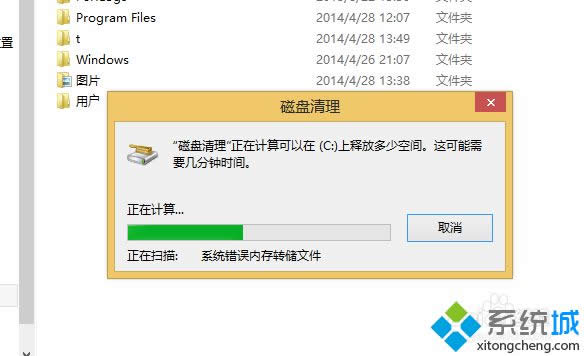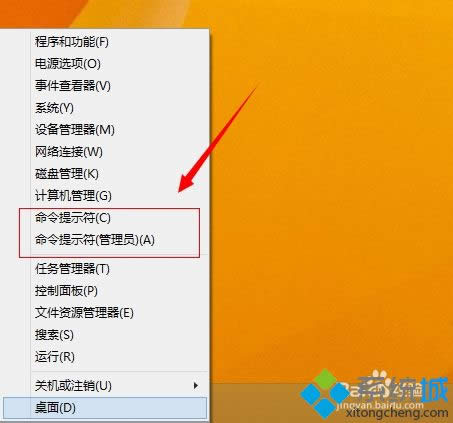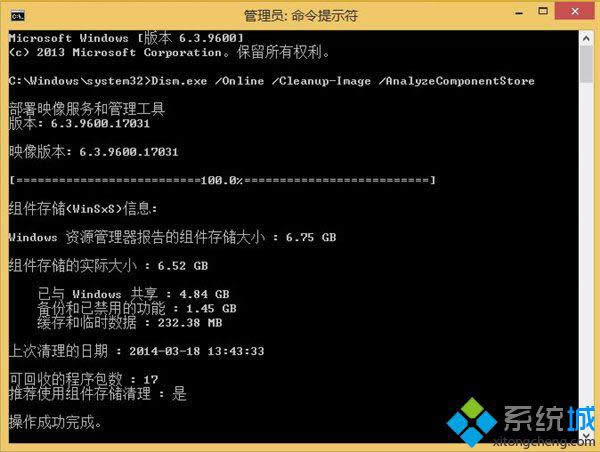Windows8.1怎么完全清理系统垃圾|Windows8.1使用命令清除垃圾的办法
发布时间:2021-10-04 文章来源:xp下载站 浏览:
|
Windows 8是美国微软开发的新一代操作系统,Windows 8共有4个发行版本,分别面向不同用户和设备。于2012年10月26日发布。微软在Windows 8操作系统上对界面做了相当大的调整。取消了经典主题以及Windows 7和Vista的Aero效果,加入了ModernUI,和Windows传统界面并存。同时Windows徽标大幅简化,以反映新的Modern UI风格。前身旗形标志转化成梯形。 电脑使用了一段时间后,会堆积很多垃圾占用大量空间,甚至会导致系统内存不足,所有我们需要定期的清理垃圾,不过有些win8.1专业版32位用户不清楚怎么彻底清理系统垃圾,或者说是清理垃圾清不干净老是有残留的垃圾,接下来请大家跟小编一起学习一下win8.1使用命令清除垃圾的方法。 方法/步骤: 1、相信很多用户都会使用系统自带的磁盘清理功能来清理系统盘的碎片,这确实也是一种方法,不过不能彻底清理干净,还需要对WinSxS冗余更新进行清理;
2、进入桌面,按下“Win + X”打开菜单,选择“命令提示符(管理器)”;
3、进入命令提示符的窗口后,输入“dism /online /Cleanup-Image /StartComponentCleanup /ResetBase”命令,然后按下回车即可开始清理垃圾,完成后会显示清理结果。
以上就是win8.1使用命令清除垃圾的方法的全部内容了,只需在命令提示符中输入上述命令即可清理系统内冗余的垃圾,希望此方法可以帮助到大家。 Windows 8是对云计算、智能移动设备、自然人机交互等新技术新概念的全面融合,也是“三屏一云”战略的一个重要环节。Windows 8提供了一个跨越电脑、笔记本电脑、平板电脑和智能手机的统一平台。 |
相关文章
本类教程排行
系统热门教程
本热门系统总排行